Page 1
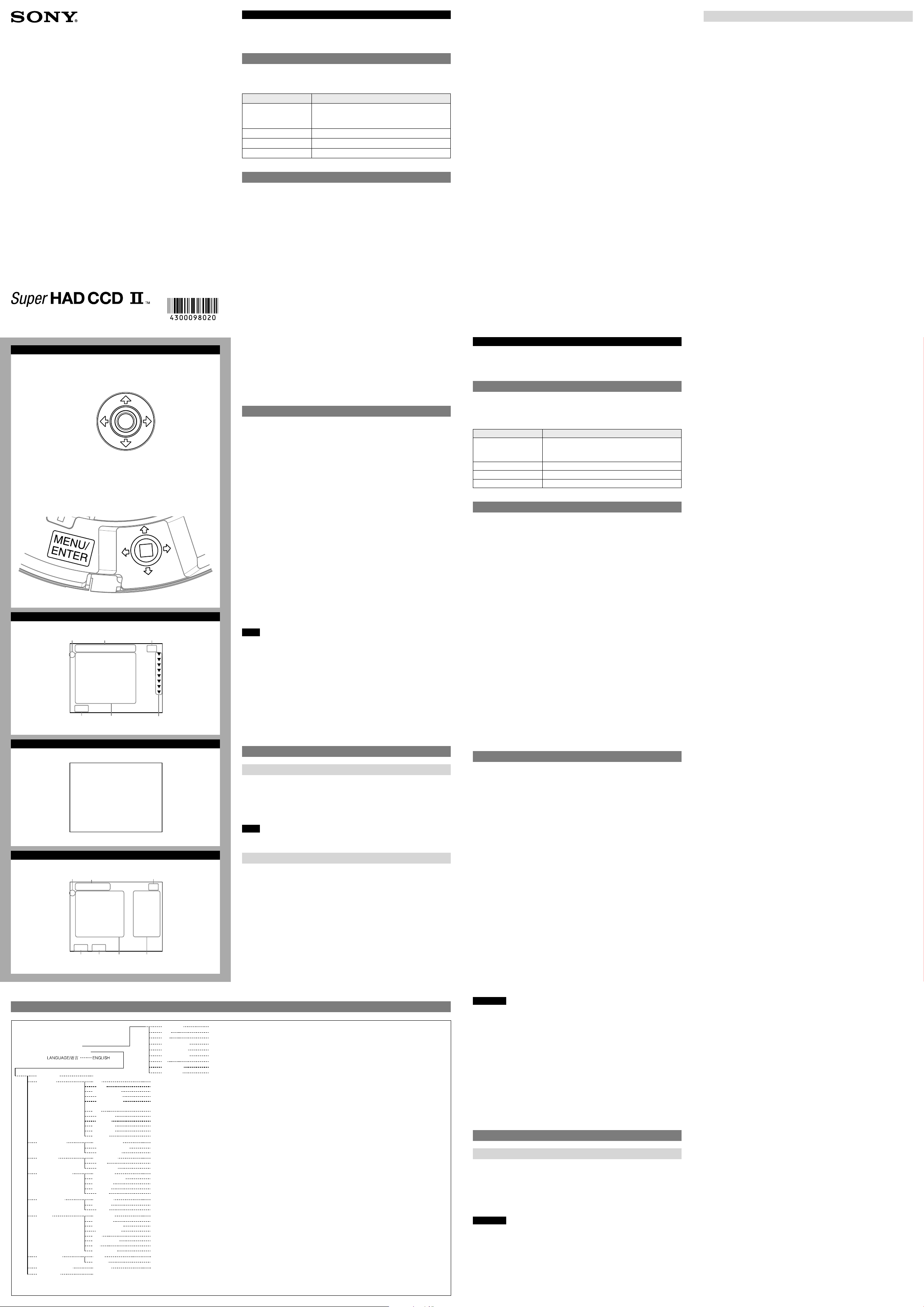
4-300-098-02(1)
SIMPLIFIED MENU
PROFESSIONAL MENU
SYNC MODE
OFF, NORMAL, TURBO, MANUAL
0DB ~ 27DB
OFF, MANUAL, CCD IRIS
OFF, X2, X4, X8, X16, X32, X64, X128, X256, X512
1/50, 1/120, 1/250, 1/500, 1/1000, 1/2000, 1/4000, 1/10000, 1/20000, 1/40000, 1/80000, 1/100000 (SSC-FB531/FB561/FM531/FM561 only)
OFF, DyneViewSX, iBLC, SPOT
LOW , MIDDLE, HIGH
SHADOW, NORMAL, HIGHLIGHT
L--*--H
S-*---F
STANDARD, SCENE 1, SCENE 2, SCENE 3, SCENE 4
INT, LL
EXPOSURE
AGC
GAIN
SHUTTER MODE
SLOWSHUTTER
1/60, 1/100, 1/250, 1/500, 1/1000, 1/2000, 1/4000, 1/10000, 1/20000, 1/40000, 1/80000, 1/100000 (SSC-FB530/FB560/FM530/FM560 only)
SHUTTER SPEED
BLC
STRENGTH
PRIORITY
VIDEO LEVEL
LENS SPEED
GAMMA
ATW-PRO, AT W, 3200K, 5600K, MANUAL, MANUAL2
–127~+127
0~255
WHITE BALANCE
WHITE BALANCE
R OFFSET/B OFFSET
R GAIN/B GAIN
AUTO, COLOR, B/W, EXTERNAL (EXTERNAL is available for SSC-FB560/FB561/FM560/FM561)
LOW, MIDDLE, HIGH
2s, 5s, 10s, 20s, 30s, 60s, 120s, 180s, 240s, 300s
DAY/NIGHT
D/N CONTROL
LEVEL
DETECT TIME
SOFT, NORMAL, SHARP
L-*--H
1-255 (SSC-FB560/FB561 only)
OFF, ON (SSC-FB560/FB561 only)
OFF, VERT, HORIZ, BOTH
DAY/NIGHT, PRESET (SSC-FB560/FB561/FM560/FM561 only)
X1, X2, X4, X8, X16
LOW, MIDDLE, HIGH
OTHERS
SHARPNESS
COLOR SAT
RS-485 ADDRESS
TERMINATION
FLIP
DIGITAL ZOOM
EXTERNAL IN
LOW, MIDDLE, HIGH
0.5s, 1s, 2s, 5s, 10s (SSC-FB560/FB561 only)
OFF, TOP L, TOP R, BOTTOM L, BOTTOM R
1~4
OFF, MD
DETECTION SET TING
SENSITIVITY
ALARM DURATION
INDICATOR
AREA NO.
STATUS
0123456789ABCDEFGHIJKLMNOPQRSTUVWXYZ!"%&'*+,-./:>?[]_ SP BS <- -> END CNL
OFF, TOP L, TOP R, BOTTOM L, BOTTOM R
USER PRESET
A, B, RESET
MASK, MOSAIC
1~15
OFF, ON
ZONE MASKING
MASK TYPE
AREA NO.
STATUS
CAMERA TITLE
INPUT
DISPLAY
CUSTOM TEMPLATES
TEMPLATE
CURRENT, ENTRANCE, OFFICE, PARKING, SUBWAY, LOBBY, STATION
SYNC MODE INT, LL
AGC OFF, NORMAL, TURBO, MANUAL
BLC OFF, DyneViewSX, iBLC, SPOT
SHUTTER MODE OFF, MANUAL, CCD IRIS
SLOW SHUTTER OFF, X2, X4, X8, X16, X32, X64, X128, X256, X512
WHITE BALANCE ATW , ATW-PRO, 3200K, 5600K, MANUAL, MANUAL2
NR LOW, MIDDLE, HIGH
VIDEO LEVEL L--*--H
DAY/NIGHT AUTO, COLOR, B/W, EXTERNAL
NR
SYNC MODE
EXPOSURE
WHITE BALANCE
DAY / NIGHT
DETECTION SETTING
ZONE MASKING
OTHERS
CAMERA TITLE
CUSTOM TEMPLATES
USER PRESET
*
[ A ]
[ CAMERA MAIN MENU ]
EXIT
[ SYNC MODE ]
SYNC MODE
RET EXIT
LL
[ A ]
*
AGC
GAIN
SHUTTER MODE
SLOWSHUTTER
BLC
STRENGTH
VIDEO LEVEL
LENS SPEED
GAMMA
[ A ]
[ EXPOSURE ]
RET
EXIT
*
MANUAL
0DB
OFF
OFF
iBLC
LOW
L--*--H
S-*---F
STANDARD
MENU/
ENTER
Color Video Camera
Menu Operations
Commandes de menu
SSC-FB531/FB561/FM531/FM561
SSC-FB530/FB560/FM530/FM560
© 2011 Sony Corporation Printed in China
A
–1
SSC-FB531/FB561/FB530/FB560
–2
SSC-FM531/FM561/FM530/FM560
B
C
D
English
You can change camera operational settings through simple adjustment of the
on-screen menus using the buttons. This manual explains how to operate the
menus.
Menu Operation Button
The menu operation button is located on the rear (SSC-FB530/FB531/FB560/
FB561 only), or inside the dome casing (SSC-FM530/FM531/FM560/FM561 only)
of the camera. The following table shows the functions of the button.
Button Function
MENU/ENTER Press for a few moments to display the menu. Also
press to display the setting menu or confirm the
settings.
/
Reading the On-screen Menu
Moves the cursor upward.
Moves the cursor downward.
Changes the setting option or value.
Main menu (Illustration )
Setting menu (e.g., EXPOSURE menu) (Illustration )
Cursor
Shows the selected item. Move the cursor up or down by pressing the MENU/
ENTER button towards or .
Menu title
User preset name
You can preset the menu settings to files A and B. This shows the selected preset
name.
Menu items
Sub-menu indicator
shows there is a setting menu for the menu item or setting item.
Setting items
The currently available items are displayed.
Setting values
The currently set values are displayed. Select the option or value using the
buttons.
/
RET
To return to the main menu, set the cursor to RET and press the MENU/ENTER
button.
EXIT
To quit the menu, set the cursor to EXIT and press the MENU/ENTER button.
Operating the Menu
To enter the menu
Hold down the MENU/ENTER button to select the menu mode and the system
language.
To change the settings on the menu, proceed as follows:
1
Press the MENU/ENTER button towards or to move the cursor to the
menu item whose setting you want to change, then press the MENU/ENTER
button.
The setting menu for the selected menu item appears.
2 Press the MENU/ENTER button towards
or to move the cursor to the
setting item you want to change.
3 Press the MENU/ENTER button towards
or to change the setting value.
To change the value quickly, hold down the button.
To return to the main menu of Professional menus
Move the cursor to RET, then press the MENU/ENTER button.
To quit the menu
Move the cursor to EXIT, then press the MENU/ENTER button.
To switch the menu mode
1
Move the cursor to EXIT, then press the MENU/ENTER button to quit current
menu.
2 Hold down the MENU/ENTER button to re-select the menu mode.
To store the setting values
When you select EXIT to quit the menu after changing the settings, the currently
selected preset file (A or B) is updated with the changed settings.
Note
If you change the user preset file (A or B) after changing the settings, the
changed settings are stored in the previous preset file automatically, with no
need to select EXIT.
To read the settings stored in a preset file
Set the cursor to USER PRESET in the main menu, and press the MENU/ENTER
button towards or to display A or B. Then press the MENU/ENTER button to
read the settings stored in the selected preset file.
To reset to the default settings
Set the cursor to USER PRESET in the main menu, and press the MENU/ENTER
button towards or to display RESET. Then press the MENU/ENTER button to
display EXEC, and press it again. Now all the setting values are reset to the
default settings preset at the factory.
Professional Menus
SYNC MODE Menu
This menu sets the phase adjustments.
SYNC MODE
Shows the sync system in use: INT (internal sync) or LL (line lock sync).
When switching the SYNC MODE between INT and LL, a prompt “CHANGING”
appears on the screen. Setting the menu until the prompt disappears.
Note
When you select the “LL” mode to start, the screen will jitter for a few seconds.
This condition is normal.
EXPOSURE Menu
This menu sets the gain, shutter and other items regarding the exposure
adjustments.
AGC (Automatic Gain Control)
Adjusts the gain automatically according to the brightness of the subject to be
shot. You can select OFF, NORMAL, TURBO or MANUAL.
GAIN
Adjusts the gain between 0 and 27 dB when AGC is set to MANUAL.
SHUTTER MODE
Selects the electronic shutter mode from among OFF, CCD-IRIS* or MANUAL.
When OFF is selected, the electronic shutter is fixed at 1/50 sec. and SLOW
SHUTTER can be set (SSC-FB531/FB561/FM531/FM561 only).
When OFF is selected, the electronic shutter is fixed at 1/60 sec. and SLOW
SHUTTER can be set (SSC-FB530/FB560/FM530/FM560 only).
When CCD IRIS is selected, the speed of SLOW SHUTTER and CCD IRIS can be set.
When MANUAL is selected, SHUTTER SPEED can be set.
* CCD-IRISTM is a trademark of Sony Corporation.
SLOW SHUTTER
Select the SLOW SHUTTER to set the electronic shutter speed in the dark area.
Adjusts the maximum SLOW SHUTTER when SHUTTER MODE is set to OFF or
CCD IRIS. You can adjust the SLOW SHUTTER to be OFF, X2, X4, X8, X16, X32, X64,
X128, X256, X512.
SHUTTER SPEED
Adjusts the shutter speed when SHUTTER MODE is set to MANUAL. You can
select the following shutter speeds:
1/60, 1/100, 1/250, 1/500, 1/1000, 1/2000, 1/4000, 1/10000, 1/20000, 1/40000,
1/80000, 1/100000(s) (SSC-FB530/FB560/FM530/FM560 only)
1/50, 1/120, 1/250, 1/500, 1/1000, 1/2000, 1/4000, 1/10000, 1/20000, 1/40000,
1/80000, 1/100000(s) (SSC-FB531/FB561/FM531/FM561 only)
BLC (BackLight Compensation)
Sets the backlight compensation mode. A backlit subject is automatically
adjusted to optimum brightness and further enhanced by the BLC function.
You can select OFF, SPOT, iBLC or DynaViewSX.
When SPOT is selected, you may press the MENU/ENTER button to set the spot
measurement area of backlight compensation.
When DynaViewSX is selected, you may set the PRIORITY of DynaViewSX.
When iBLC is selected, you may set the STRENGTH of backlight compensation.
STRENGTH
Adjusts the strength of BLC when BLC is set to iBLC. You can set the STRENGTH to
be LOW, MIDDLE, HIGH.
PRIORITY
Select the preferential exposal area of BLC in DynaViewSX mode. You can set the
PRIORITY to be SHADOW, NORMAL, HIGHLIGHT.
VIDEO LEVEL
Adjusts the video level between L (–6 dB) and H (+6 dB) in 3 dB steps.
LENS SPEED
Set the DC servo lens speed for each lens.
GAMMA
Adjusts the gamma compensation mode.
You can select STANDARD, SCENE1, SCENE2, SCENE3 or SCENE4.
Français
Vous pouvez modifier les réglages de fonctionnement de la caméra par un
simple réglage des menus affichés à l’écran, à l’aide des touches. Ce manuel
explique comment utiliser les menus.
Touche de commande du menu
La touche de commande du menu se trouve à l’arrière (SSC-FB530/FB531/FB560/
FB561 uniquement) ou dans le logement dôme (SSC-FM530/FM531/FM560/
FM561 uniquement) de la caméra. Le tableau suivant décrit les fonctions de cette
touche.
Touche Fonction
MENU/ENTER Appuyez un moment pour afficher le menu.
Appuyez également pour afficher le menu de
réglage ou valider les réglages.
/
Lecture du menu affiché à l’écran
Déplace le curseur vers le haut.
Déplace le curseur vers le bas.
Modifie la valeur ou l’option de réglage.
Menu principal (Illustration )
Menu de réglage (par ex. menu EXPOSURE) (Illustration )
Curseur
Affiche l’option sélectionnée. Déplacez le curseur vers le haut ou vers le bas en
appuyant sur la touche MENU/ENTER vers ou .
Titre de menu
Nom d’utilisateur prédéfini
Vous pouvez prédéfinir les réglages de menu vers les fichiers A et B. Cette touche
permet d’afficher le nom prédéfini sélectionné.
Options de menu
Indicateur de sous-menu
indique qu’il existe un menu de réglage pour l’option de menu ou l’option de
réglage.
Options de réglage
Les options disponibles sont affichées.
Valeurs de réglage
Les valeurs définies sont affichées. Sélectionnez l’option ou la valeur à l’aide des
touches /.
RET
Pour revenir au menu principal, réglez le curseur sur RET et appuyez sur la
touche MENU/ENTER.
EXIT
Pour quitter le menu, réglez le curseur sur EXIT et appuyez sur la touche
MENU/ENTER.
Utilisation du menu
Pour accéder au menu
Maintenez enfoncé le bouton MENU/ENTER pour sélectionner le mode de menu
et la langue du système.
Procédez comme suit pour modifier les réglages du menu :
1
Appuyez sur la touche MENU/ENTER vers ou pour placer le curseur sur
l’option de menu dont vous souhaitez modifier les paramètres, puis appuyez
sur la touche MENU/ENTER.
Le menu de réglage de l’option de menu sélectionnée apparaît.
2 Appuyez sur la touche MENU/ENTER vers
l’option de menu que vous souhaitez modifier.
3 Appuyez sur la touche MENU/ENTER vers
réglage.
Maintenez la touche enfoncée pour modifier la valeur rapidement.
Pour revenir au menu principal des Menus professionnels
Déplacez le curseur sur RET, puis appuyez sur la touche MENU/ENTER.
Pour quitter le menu
Déplacez le curseur sur EXIT, puis appuyez sur la touche MENU/ENTER.
Pour passer au mode de menu
1
Placez le curseur sur EXIT, puis appuyez sur le bouton MENU/ENTER pour
quitter le menu actuel.
2 Maintenez enfoncé le bouton MENU/ENTER pour sélectionner à nouveau le
mode de menu.
Pour enregistrer les valeurs de réglage
Lorsque vous sélectionnez EXIT pour quitter le menu après avoir modifié les
réglages, le fichier prédéfini sélectionné (A ou B) est mis à jour en fonction des
réglages modifiés.
ou pour placer le curseur sur
ou pour modifier la valeur du
Menu EXPOSURE
Ce menu permet de régler le gain, l’obturation et d’autres options concernant les
réglages de l’exposition.
AGC (Réglage automatique du gain)
Règle le gain automatiquement en fonction de la luminosité de l’objet à filmer.
Vous pouvez sélectionner OFF, NORMAL, TURBO ou MANUAL.
GAIN
Règle le gain entre 0 et 27 dB lorsque AGC est réglé sur MANUAL.
SHUTTER MODE
Sélectionne le mode d’obturation électronique parmi OFF, CCD-IRIS* ou
MANUAL.
Lorsque vous sélectionnez OFF, l’obturateur électronique est fixé à 1/50 s et vous
pouvez régler SLOW SHUTTER (SSC-FB531/FB561/FM531/FM561 uniquement).
Lorsque vous sélectionnez OFF, l’obturateur électronique est fixé à 1/60 s et vous
pouvez régler SLOW SHUTTER (SSC-FB530/FB560/FM530/FM560 uniquement).
Une fois CCD IRIS sélectionné, la vitesse de SLOW SHUTTER et CCD IRIS peut être
réglée.
Une fois MANUAL sélectionné, SHUTTER SPEED peut être réglé.
* CCD-IRISTM est une marque commerciale de Sony Corporation.
SLOW SHUTTER
Sélectionnez SLOW SHUTTER pour régler la vitesse de l’obturateur électronique
dans l’obscurité. Règle le SLOW SHUTTER maximum lorsque SHUTTER MODE est
réglé sur OFF ou CCD IRIS. Vous pouvez régler le SLOW SHUTTER sur OFF, X2, X4,
X8, X16, X32, X64, X128, X256 ou X512.
SHUTTER SPEED
Règle la vitesse d’obturation lorsque SHUTTER MODE est réglé sur MANUAL.
Vous pouvez sélectionner les vitesses d’obturation suivantes :
1/60, 1/100, 1/250, 1/500, 1/1000, 1/2000, 1/4000, 1/10000, 1/20000, 1/40000,
1/80000, 1/100000 (s) (SSC-FB530/FB560/FM530/FM560 uniquement)
1/50, 1/120, 1/250, 1/500, 1/1000, 1/2000, 1/4000, 1/10000, 1/20000, 1/40000,
1/80000, 1/100000(s) (SSC-FB531/FB561/FM531/FM561 uniquement)
BLC (compensation de contre-jour)
Règle le mode de compensation de contre-jour. Un sujet à contre-jour est
automatiquement réglé sur la luminosité optimale, puis amélioré par la fonction
BLC.
Vous pouvez sélectionner OFF, SPOT, iBLC ou DynaViewSX.
Une fois SPOT sélectionné, vous pouvez appuyer sur le bouton MENU/ENTER
pour régler la zone de mesure isolée de la compensation de contre-jour.
Une fois DynaViewSX sélectionné, vous pouvez régler PRIORITY dans
DynaViewSX.
Une fois iBLC sélectionné, vous pouvez régler STRENGTH dans la compensation
de contre-jour.
STRENGTH
Règle la force de BLC une fois ce dernier réglé sur iBLC. Vous pouvez régler
STRENGTH sur LOW, MIDDLE, HIGH.
PRIORITY
Sélectionnez la zone d’exposition préférentielle de BLC en mode DynaViewSX.
Vous pouvez régler PRIORITY sur SHADOW, NORMAL, HIGHLIGHT.
VIDEO LEVEL
Règle le niveau vidéo entre L (–6 dB) et H (+6 dB) par incréments de 3 dB.
LENS SPEED
Réglez la vitesse de l’objectif servo CC de chaque objectif.
GAMMA
Règle le mode de compensation gamma.
Vous pouvez sélectionner STANDARD, SCENE1, SCENE2, SCENE3 ou SCENE4.
Menu Configuration / Configuration du menu
* The bold font indicates the initial setting. (For details, refers to the factory setting.)/ La police en gras indique le réglage initial. (Pour plus de détails, voir le réglage
par défaut.)
Remarque
Si vous modifiez le fichier prédéfini par l’utilisateur (A ou B) après avoir modifié
les réglages, les réglages modifiés sont enregistrés automatiquement dans le
fichier prédéfini précédent, sans avoir besoin de sélectionner EXIT.
Pour lire les réglages enregistrés dans un fichier prédéfini
Réglez le curseur sur USER PRESET dans le menu principal, puis appuyez sur la
touche MENU/ENTER vers ou pour afficher A ou B. Appuyez ensuite sur le
bouton MENU/ENTER pour lire les réglages enregistrés dans le fichier prédéfini
sélectionné.
Pour réinitialiser aux réglages par défaut
Réglez le curseur sur USER PRESET dans le menu principal, puis appuyez sur la
touche MENU/ENTER vers ou pour afficher RESET. Appuyez ensuite sur la
touche MENU/ENTER pour afficher EXEC, puis appuyez à nouveau sur cette
touche. Toutes les valeurs de réglages sont réinitialisées aux réglages par défaut
préréglés en usine.
Menus professionnels
Menu SYNC MODE
Ce menu permet de définir les réglages de phase.
SYNC MODE
Indique le système de synchronisation en cours d’utilisation : INT
(synchronisation interne) ou LL (synchronisation verrouillage de ligne).
Lorsque SYNC MODE bascule entre INT et LL, une invite « CHANGING » apparaît à
l’écran. Paramétrage du menu jusqu’à ce que l’invite disparaisse.
Remarque
Lorsque vous sélectionnez le mode « LL » au démarrage, l’écran scintille pendant
quelques secondes. Cet état est normal.
Page 2
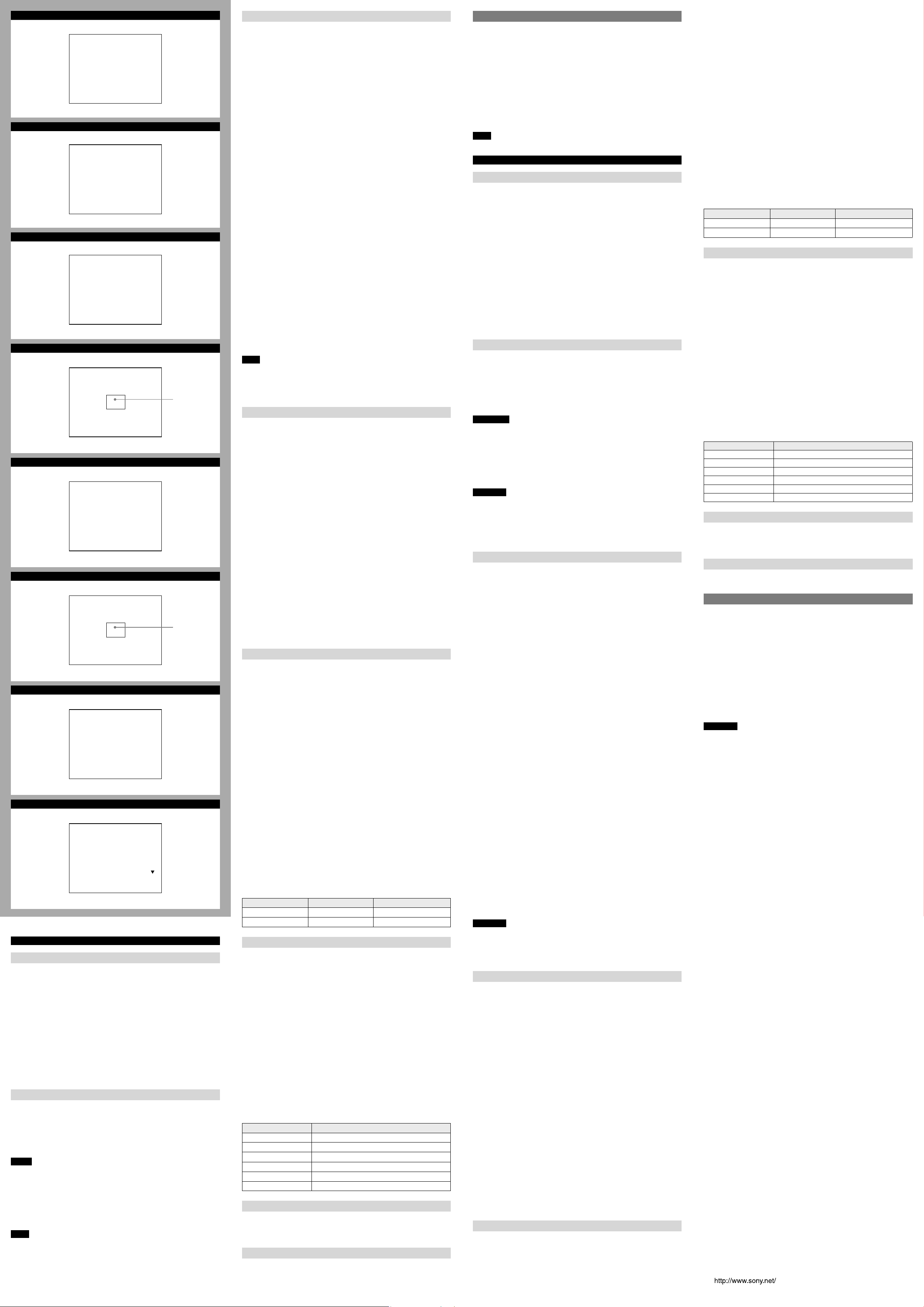
E
[ WHITE BALANCE ]
WHITE BALANCE
R OFFSET
B OFFSET
CR GAIN
CB GAIN
RET EXIT
ATW-PRO
0
0
32
32
[ A ]
*
[ DAY / NIGHT ]
D/N CONTROL
LEVEL
DETECT TIME
RET EXIT
AUTO
LOW
10s
[ A ]
*
[ DETECTION SETTING ]
SENSITIVITY
ALARM DURATION
INDICATOR
AREA NO.
STATUS
RET EXIT
HIGH
0.5s
OFF
1
OFF
[ A ]
*
[ DETECTION AREA ]
AREA NO. 1
SET
[ A ]
POSITION
*
[ ZONE MASKING ]
MASK TYPE
AREA NO.
STATUS
RET EXIT
MASK
1
OFF
[ A ]
*
[ ZONE MASKING ]
AREA NO. 1
SET
[ A ]
POSITION
*
[ OTHERS ]
SHARPNESS
COLOR SAT
RS-485 ADDRESS
TERMINATION
FLIP
DIGITAL ZOOM
NR
EXTERNAL IN
RET EXIT
NORMAL
L-*--H
1
OFF
OFF
x1
MIDDLE
DAY/NIGHT
[ A ]
*
[ CAMERA TITLE ]
0123456789ABCDEFGH
IJKLMNOPQRSTUVWXYZ
!"%&'*+,-./:>?[]_
SP BS END CNL
[ ]
INPUT
DISPLAY
RET EXIT
OFF
[ A ]
*
F
G
H
I
J
K
L
English
WHITE BALANCE Menu
This menu sets the white balance adjustment.
WHITE BALANCE
Sets the white balance adjustment mode.
You can select ATW-PRO (Auto Tracing White balance Pro mode), ATW (Auto
Tracing White balance), 3200K, 5600K, MANUAL, MANUAL 2.
ATW allows a wider color temperature range than ATW-PRO.
3200K is suitable for indoor shooting and 5600K for outdoor shooting.
MANUAL 2 is mainly for some special circumstances, such as tunnel etc.
R OFFSET/B OFFSET
Finely adjusts the white balance when WHITE BALANCE is set to ATW-PRO or
ATW. The adjustable range is from –127 to +127.
R GAIN/B GAIN
Adjusts the red gain with R GAIN and the blue gain with B GAIN when WHITE
BALANCE is set to MANUAL/MANUAL 2. The adjustable range is from 0 to 255.
DAY/NIGHT Menu
This menu sets the DAY/NIGHT function that switches between the color and
monochrome modes.
D/N CONTROL
Selects the color and monochrome switching mode.
You can select COLOR (color fixed), AUTO, B/W (monochrome fixed) or EXTERNAL
(external switching. SSC-FB560/FB561/FM560/FM561 only).
Notes
You cannot select AUTO when AGC is set to OFF or MANUAL in the EXPOSURE
menu.
DETECT TIME and LEVEL can be selected only when D/N CONTROL is set to
AUTO.
LEVEL
Sets the color and monochrome switching level.
You can select LOW, MIDDLE or HIGH.
Note
Do not switch between the color and monochrome modes frequently in a short
period of time. Doing so may damage the motor.
DETECT TIME
Sets the detecting time. The color/monochrome mode switches if the brightness
level changes continuously over the specified period.
You can select 2s, 5s, 10s, 20s, 30s, 60s, 120s, 180s, 240s or 300s.
DETECTION SETTING
This menu sets the detection function.
The detection detects a change of the video signal in the set area and outputs an
alarm with Active L from the I/O port on the rear of the camera. You can set up to
4 detection areas on the screen.
SENSITIVITY
Selects the detection sensitivity from among LOW, MIDDLE, HIGH. The sensitivity
increases in the order LOW to HIGH. The higher the sensitivity, the smaller the
changes in the video signal that can be detected.
ALARM DURATION (SSC-FB560/FB561 only)
Sets the duration (seconds) of alarm output.
You can select 0.5s, 1s, 2s, 5s or 10s.
INDICATOR
When an alarm is output, the alarm indicator is shown on the screen for
10 seconds. Select the position of the alarm indicator from among OFF, TOP L
(top left), TOP R (top right), BOTTOM L (bottom left) and BOTTOM R (bottom
right).
AREA NO.
Set the area number to be 1-4. When you select an area, the status of the area is
displayed in the item of STATUS.
STATUS
Displays and selects the status of selected area. You can select the STATUS to be
OFF, MD(motion detection). When STATUS is set to MD, press the MENU/ENTER
button to open the sub-menu of the detection area.
To set the detection areas ()
1
When STATUS is set to MD, press the MENU/ENTER button to open the
sub-menu of the detection area. You can see the frame of the area and the
POSITION at the bottom.
2 Set the position of the detection area by pressing the MENU/ENTER button
towards ///.
The detection area moves in the direction of the arrow indicated on the
button you pressed.
3 Press the MENU/ENTER button.
The item at the bottom of the screen changes to SIZE. (Size setting mode)
4 Set the size of the detection area by pressing the MENU/ENTER button
towards ///.
The detection area becomes larger when or is pressed. It becomes
smaller when or is pressed.
5 Press the MENU/ENTER button to return to the DETECTION SETTING menu.
Note
The warning message from the detection areas is displayed in the following
format: (area number) (status). For example: 1MD refers to Motion Detection in
area1.
Messages are connected with “+”, for example: 1MD+3MD is a warning of Motion
Detection in area1 and area 3.
ZONE MASKING Menu
This menu sets the masking on the screen. You can set up to 15 masking areas
on the screen.
MASK TYPE
Sets the way of masking to be MOSAIC or MASK.
AREA NO.
Set the area number to be 1-15. When you select an area, the status of the area is
displayed in the item of STATUS.
STATUS
Displays and selects the status of selected area. You can select the STATUS to be
OFF or ON. When STATUS is set to ON, press the MENU/ENTER button to open
the sub-menu of the zone masking.
To set the masking areas ()
1
When STATUS is set to ON, press the MENU/ENTER button to open the
sub-menu of the zone masking. You can see the frame of the area and the
POSITION in the bottom.
2 Set the position of the masking area by pressing the MENU/ENTER button
towards ///.
The masking area moves in the direction of the arrow indicated on the button
you pressed.
3 Press the MENU/ENTER button.
The item at the bottom of the screen changes to SIZE. (Size setting mode)
4 Set the size of the masking area by pressing the MENU/ENTER button towards
///
The masking area becomes larger when or is pressed. It becomes smaller
when or is pressed.
.
5 Press the MENU/ENTER button to return to the ZONE MASKING menu.
OTHERS Menu
This menu sets the sharpness, noise reduction mode, and other items.
SHARPNESS
Sets the sharpness mode to emphasize the contour of the image. You can select
SOFT, NORMAL or SHARP. The sharpness level increases in the order SOFT to
SHARP, and the image becomes progressively clearer.
COLOR SAT
Sets the color saturation to be from L to H in 4 steps.
RS-485 ADDRESS (SSC-FB560/FB561 only)
Sets the RS-485 address for the camera to be 1~255.
TERMINATION (SSC-FB560/FB561 only)
Sets the camera to be the termination of serial attached cameras or not.
FLIP
Sets the reversal of the image. You can seleted the FLIP to be OFF, VERT, HORIZ
or BOTH.
DIGITAL ZOOM
Sets the DIGITAL ZOOM to be X1, X2, X4, X8, X16.
NR
Sets the noise reduction mode to reduce image detail slightly.
You can select LOW, MIDDLE, HIGH.
EXTERNAL IN
Select the setting item based on the signal from External control IN for I/O port
(SSC-FB560/FB561 only) or I/O cable (SSC-FM560/FM561 only).
Select DAY/NIGHT and set COLOR or B/W based on the signal from External
control IN.
Select PRESET and set PRESET-A or PRESET-B based on the signal from External
control IN.
EXTERNAL IN DAY/NIGHT PRESET
H (5V or open) COLOR PRESET-A
L (0V) B/W PRESET-B
CAMERA TITLE Menu
Sets a camera title with up to 24 characters.
INPUT
Move the cursor to INPUT and press the MENU/ENTER button.
appears on the left below the character input section, and you can input
^
characters. (See “To input characters.”)
DISPLAY
Sets the position of the camera title on the screen.
You can select OFF, TOP L (top left), TOP R (top right), BOTTOM L (bottom left) or
BOTTOM R (bottom right).
To input characters
1
Move the cursor to INPUT and press the MENU/ENTER button.
The cursor (^) appears on the left below the character input section.
(Character input mode)
2 Press the MENU/ENTER button towards
you want to enter, then press the MENU/ENTER button.
The selected character is displayed in the character input section.
Repeat step 2 to complete the camera title.
3 Press the MENU/ENTER button towards
the MENU/ENTER button.
///
///
to highlight the character
to highlight END, then press
Special characters
Character Function
SP to enter a space
BS to delete a previous character
END to finish the character input mode
CNL to clear the input characters
to move the cursor back
to move the cursor forward
CUSTOM TEMPLATES
Selects the default templates including CURRENT, ENTRANCE, OFFICE, PARKING,
SUBWAY, LOBBY, STATION.
When selected the templates is loaded to the camera, and become effective after
quiting the item or exiting the menu.
USER PRESET
USER PRESET can be set to A, B and RESET.
A and B refer to a customized template. RESET is the default template.
SIMPLIFIED MENU
SIMPLIFIED MENU includes the item of:
SYNC MODE
AGC
BLC
SHUTTER MODE
SLOW SHUTTER
WHITE BALANCE
NR
VIDEO LEVEL
DAY/NIGHT
For details on the items, refer to the instructions of the PROFESSIONAL MENU.
Any changes to the SIMPLIFIED MENU also take efferts to the PROFESSIONAL
MENU.
Note
When SHUTTER MODE is set to MANUAL, SLOW SHUTTER turns to OFF.
Français
Menu WHITE BALANCE
Ce menu permet de définir les réglages de la balance des blancs.
WHITE BALANCE
Règle le mode de réglage de la balance des blancs.
Vous pouvez sélectionner ATW-PRO (Mode Pro de suivi automatique de la
balance des blancs), ATW (Suivi automatique de la balance des blancs), 3200K,
5600K, MANUAL, MANUAL 2.
ATW permet une plage de température de couleur plus large que ATW-PRO.
3200K convient pour les prises de vue à l’intérieur et 5600K pour les prises de vue
en extérieur.
MANUAL 2 convient principalement à certaines conditions particulières, comme
un tunnel, etc.
R OFFSET/B OFFSET
Règle avec précision la balance des blancs lorsque WHITE BALANCE est réglé sur
ATW-PRO ou ATW. La plage de réglage est comprise entre –127 et +127.
R GAIN/B GAIN
Règle le gain rouge avec R GAIN et le gain bleu avec B GAIN lorsque WHITE
BALANCE est réglée sur MANUAL/MANUAL 2. La plage de réglage est comprise
entre 0 et 255.
Menu DAY/NIGHT
Ce menu règle la fonction DAY/NIGHT qui commute entre les modes couleur et
monochrome.
D/N CONTROL
Sélectionne le mode de commutation couleur et monochrome.
Vous pouvez sélectionner COLOR (couleur fixe), AUTO, B/W (monochrome fixe)
ou EXTERNAL (commutation externe. SSC-FB560/FB561/FM560/FM561
uniquement).
Remarques
Vous ne pouvez pas sélectionner AUTO lorsque AGC est défini sur OFF ou
MANUAL dans le menu EXPOSURE.
Vous pouvez sélectionner DETECT TIME et LEVEL uniquement lorsque D/N
CONTROL est réglé sur AUTO.
LEVEL
Règle le mode de commutation couleur et monochrome.
Vous pouvez sélectionner LOW, MIDDLE ou HIGH.
Remarque
Evitez de commuter entre les modes couleur et monochrome trop fréquemment
et sur une courte période. Ceci peut endommager le moteur.
DETECT TIME
Règle le temps de détection. Le mode couleur/monochrome commute si le
niveau de luminosité change en permanence sur la période spécifiée.
Vous pouvez sélectionner 2s, 5s, 10s, 20s, 30s, 60s, 120s, 180s, 240s ou 300s.
DETECTION SETTING
Ce menu règle la fonction de détection.
La détection détecte le changement du signal vidéo dans la zone définie et émet
une alarme avec Active L depuis le port E/S situé à l’arrière de la caméra. Vous
pouvez configurer jusqu’à 4 zones de détection à l’écran.
SENSITIVITY
Sélectionne la sensibilité de détection parmi LOW, MIDDLE, HIGH. La sensibilité
augmente de LOW à HIGH. Plus la sensibilité est élevée, plus des modifications
infimes du signal vidéo peuvent être détectées.
ALARM DURATION (SSC-FB560/FB561 uniquement)
Règle la durée (secondes) d’émission de l’alarme.
Vous pouvez sélectionner 0.5s, 1s, 2s, 5s ou 10s.
INDICATOR
Lorsqu’une alarme est émise, l’indicateur d’alarme est affiché à l’écran pendant
10 secondes. Sélectionnez la position de l’indicateur d’alarme parmi OFF, TOP L
(en haut à gauche), TOP R (en haut à droite), BOTTOM L (en bas à gauche) et
BOTTOM R (en bas à droite).
AREA NO.
Règle le numéro de zone de 1 à 4. Lorsque vous sélectionnez une zone, l’état de
cette dernière s’affiche dans l’option STATUS.
STATUS
Affiche et sélectionne l’état de la zone sélectionnée. Vous pouvez régler STATUS
sur OFF, MD (détection du mouvement). Lorsque STATUS est réglé sur MD,
appuyez sur la touche MENU/ENTER pour ouvrir le sous-menu de la zone de
détection.
Pour définir les zones de détection ()
1
Lorsque STATUS est réglé sur MD, appuyez sur la touche MENU/ENTER pour
ouvrir le sous-menu de la zone de détection. Vous pouvez voir le cadre de la
zone et la POSITION en bas.
2 Réglez la position de la zone de détection en appuyant sur la touche MENU/
ENTER vers ///.
La zone de détection se déplace dans le sens de la flèche représentée sur la
touche que vous venez d’activer.
3 Appuyez sur la touche MENU/ENTER.
L’option indiquée en bas de l’écran devient SIZE. (Mode de réglage de la
taille)
4 Réglez la taille de la zone de détection en appuyant sur la touche MENU/
ENTER vers ///.
La zone de détection s’agrandit lorsque vous appuyez sur ou et elle
devient plus petite lorsque vous appuyez sur ou .
5 Appuyez sur la touche MENU/ENTER pour revenir au menu DETECTION
SETTING.
Remarque
Le message d’avertissement concernant les zones de détection s’affiche au
format suivant : (numéro de zone) (état). Par exemple : 1MD renvoie à la
détection du mouvement (MD) dans la zone1.
Les messages sont reliés par « + », par exemple : 1MD+3MD alerte l’utilisateur
d’une détection de mouvement sur la zone 1 et la zone 3.
Menu ZONE MASKING
Ce menu permet de définir le masquage sur l’écran. Vous pouvez configurer
jusqu’à 15 zones de masquage à l’écran.
MASK TYPE
Règle la manière de masquer sur MOSAIC ou MASK.
AREA NO.
Règle le numéro de zone de 1 à 15. Lorsque vous sélectionnez une zone, l’état de
cette dernière s’affiche dans l’option STATUS.
STATUS
Affiche et sélectionne l’état de la zone sélectionnée. Vous pouvez régler STATUS
sur OFF ou ON. Lorsque STATUS est réglé sur ON, appuyez sur la touche MENU/
ENTER pour ouvrir le sous-menu du masquage de zone.
Pour définir les zones de masquage ()
1
Lorsque STATUS est réglé sur ON, appuyez sur la touche MENU/ENTER pour
ouvrir le sous-menu du masquage de zone. Vous pouvez voir le cadre de la
zone et la POSITION en bas.
2 Réglez la position de la zone de masquage en appuyant sur la touche MENU/
ENTER vers ///.
La zone de masquage se déplace dans le sens de la flèche indiqué sur la
touche sur laquelle vous avez appuyée.
3 Appuyez sur la touche MENU/ENTER.
L’option indiquée en bas de l’écran devient SIZE. (Mode de réglage de la
taille)
4 Réglez la taille de la zone de masquage en appuyant sur la touche MENU/
ENTER vers ///.
La zone de masquage s’agrandie lorsque vous appuyez sur ou . Appuyez
sur ou pour la réduire.
5 Appuyez sur la touche MENU/ENTER pour revenir au menu ZONE MASKING.
Menu OTHERS
Ce menu règle les modes de réduction des parasites, de netteté et d’autres
options similaires.
SHARPNESS
Règle le mode de netteté afin d’accentuer le contour de l’image. Vous pouvez
sélectionner SOFT, NORMAL ou SHARP. Le niveau de netteté augmente de SOFT
à SHARP et vous pouvez visualiser une image plus claire.
COLOR SAT
Règle la saturation des couleurs de L à H en 4 étapes.
RS-485 ADDRESS (SSC-FB560/FB561 uniquement)
Règle l’adresse RS-485 de la caméra sur 1~255.
TERMINATION (SSC-FB560/FB561 uniquement)
Définit la caméra comme terminaison des caméras raccordées en série ou non.
FLIP
Règle l’inversion de l’image. Vous pouvez régler FLIP sur OFF, VERT, HORIZ ou
BOTH.
DIGITAL ZOOM
Règle DIGITAL ZOOM sur X1, X2, X4, X8, X16.
NR
Règle la réduction du bruit de façon à réduire légèrement les détails de l’image.
Les options disponibles sont les suivantes : LOW, MIDDLE, HIGH.
EXTERNAL IN
Sélectionnez le paramètre en fonction du signal provenant de la borne External
control IN pour le port E/S (SSC-FB560/FB561 uniquement) ou le câble E/S
(SSC-FM560/FM561 uniquement).
Sélectionnez DAY/NIGHT et réglez COLOR ou B/W en fonction du signal
provenant de la borne External control IN.
Sélectionnez PRESET et réglez PRESET-A ou PRESET-B en fonction du signal
provenant de la borne External control IN.
EXTERNAL IN DAY/NIGHT PRESET
H (5V ou ouvert) COLOR PRESET-A
L (0V) B/W PRESET-B
Menu CAMERA TITLE
Règle un titre de caméra avec maximum 24 caractères.
INPUT
Déplacez le curseur vers INPUT, puis appuyez sur la touche MENU/ENTER.
apparaît à gauche sous la zone de saisie des caractères et vous pouvez saisir
^
des caractères. (Voir « Pour saisir des caractères ».)
DISPLAY
Règle la position du titre de la caméra sur l’écran.
Vous pouvez sélectionner OFF, TOP L (en haut à gauche), TOP R (en haut à
droite), BOTTOM L (en bas à gauche) ou BOTTOM R (en bas à droite).
Pour saisir des caractères
1
Déplacez le curseur vers INPUT, puis appuyez sur la touche MENU/ENTER.
Le curseur (^) apparaît à gauche, sous la zone de saisie des caractères. (Mode
de saisie des caractères)
2 Appuyez sur la touche MENU/ENTER vers
surbrillance le caractère que vous souhaitez saisir, puis appuyez sur la touche
MENU/ENTER.
Le caractère sélectionné est affiché dans la zone de saisie des caractères.
Recommencez l’étape 2 pour terminer le titre de la caméra.
3 Appuyez sur la touche MENU/ENTER vers
surbrillance END, puis appuyez sur la touche MENU/ENTER.
///
///
pour mettre en
pour mettre en
Caractères spéciaux
Caractère Fonction
SP pour saisir un espace
BS pour supprimer un caractère précédent
END pour quitter le mode de saisie des caractères
CNL pour supprimer les caractères saisis
pour que le curseur revienne en arrière
pour que le curseur avance
CUSTOM TEMPLATES
Sélectionne les modèles par défaut, dont CURRENT, ENTRANCE, OFFICE,
PARKING, SUBWAY, LOBBY, STATION.
Une fois sélectionné, le modèle est chargé dans la caméra et devient effectif
après que vous avez quitté l’option ou le menu.
USER PRESET
USER PRESET peut être réglé sur A, B et RESET.
A et B correspondent à un modèle personnalisé. RESET est le modèle par défaut.
SIMPLIFIED MENU
SIMPLIFIED MENU comprend les options :
SYNC MODE
AGC
BLC
SHUTTER MODE
SLOW SHUTTER
WHITE BALANCE
NR
VIDEO LEVEL
DAY/NIGHT
Pour plus d’informations sur ces options, reportez-vous aux instructions du
menu PROFESSIONAL MENU.
Toute modification apportée au menu SIMPLIFIED MENU a des conséquences sur
le menu PROFESSIONAL MENU.
Remarque
Lorsque SHUTTER MODE est réglé sur MANUAL, SLOW SHUTTER revient sur OFF.
